电脑到时间自动关机怎么取消 怎么取消电脑自动关机设置
更新时间:2024-06-19 15:47:51作者:xtyang
在我们日常使用电脑时,有时候会遇到电脑自动关机的情况,这可能是因为我们设置了定时关机功能,如果想取消电脑的自动关机设置,方法其实非常简单。可以通过以下几个步骤来取消电脑的自动关机设置,让电脑保持长时间运行。接下来我们就来详细介绍一下取消电脑自动关机设置的方法。
方法如下:
1.方法一:首先右击点击计算机,点击“管理”,如下图
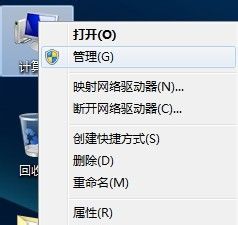
2.然后点击左边的“任务计划程序”,如下图
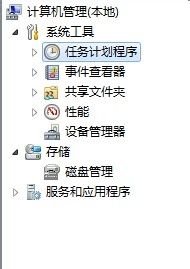
3.然后点击右边的“显示所有正在运行的任务”,如下图
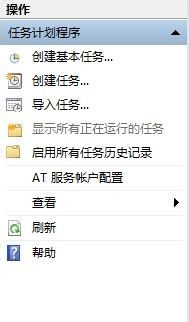
4.然后在跳出来的窗口里面选择你要关闭的计划,点击“结束任务”。就可以取消自动关机任务,如下图

5.方法二:首先打开DOS窗口,如下图

6.然后在窗口里面输入shutdown –a,再回车,就可以取消自动关机任务,如下图

以上就是取消电脑自动关机的方法,如果有任何疑问,请按照小编的说明进行操作,希望能对大家有所帮助。
电脑到时间自动关机怎么取消 怎么取消电脑自动关机设置相关教程
-
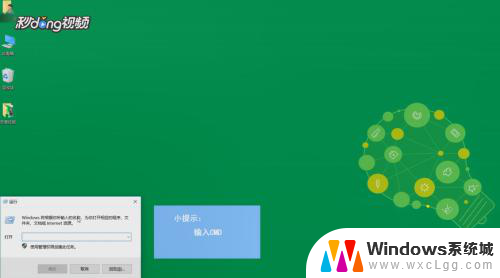 取消系统关机命令 用命令提示符如何取消电脑自动关机
取消系统关机命令 用命令提示符如何取消电脑自动关机2024-01-17
-
 如何取消关机 如何取消电脑自动关机功能
如何取消关机 如何取消电脑自动关机功能2023-12-16
-
 电脑微信怎么取消自动登录 电脑如何取消微信自动登录
电脑微信怎么取消自动登录 电脑如何取消微信自动登录2025-04-06
-
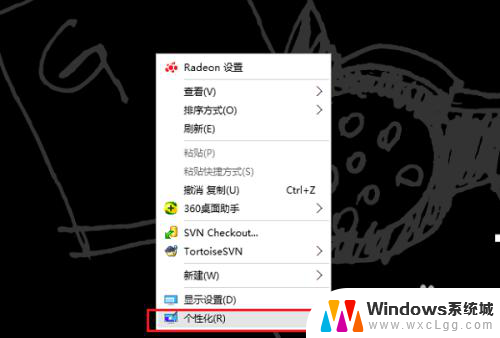 电脑桌面自动屏保怎么取消 电脑自动屏保关闭方法
电脑桌面自动屏保怎么取消 电脑自动屏保关闭方法2023-12-05
-
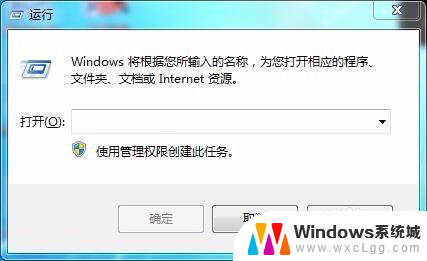 shutdown 取消关机 电脑定时关机怎么取消
shutdown 取消关机 电脑定时关机怎么取消2024-02-25
-
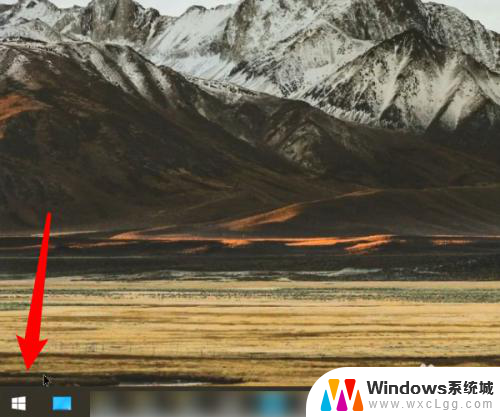 电脑如何关掉开机自动启动的软件 怎么取消电脑开机自动启动软件
电脑如何关掉开机自动启动的软件 怎么取消电脑开机自动启动软件2025-04-03
电脑教程推荐
- 1 固态硬盘装进去电脑没有显示怎么办 电脑新增固态硬盘无法显示怎么办
- 2 switch手柄对应键盘键位 手柄按键对应键盘键位图
- 3 微信图片怎么发原图 微信发图片怎样选择原图
- 4 微信拉黑对方怎么拉回来 怎么解除微信拉黑
- 5 笔记本键盘数字打不出 笔记本电脑数字键无法使用的解决方法
- 6 天正打开时怎么切换cad版本 天正CAD默认运行的CAD版本如何更改
- 7 家庭wifi密码忘记了怎么找回来 家里wifi密码忘了怎么办
- 8 怎么关闭edge浏览器的广告 Edge浏览器拦截弹窗和广告的步骤
- 9 windows未激活怎么弄 windows系统未激活怎么解决
- 10 文件夹顺序如何自己设置 电脑文件夹自定义排序方法